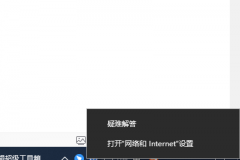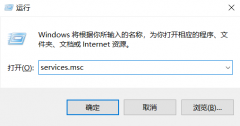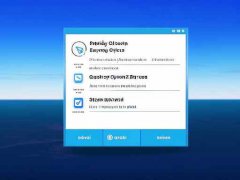系统启动故障是每位电脑用户可能遭遇的困扰。成功启动系统的常见步骤往往被许多人忽视。对于那些对计算机硬件和软件不太了解的用户来说,遇到这样的情况会让人感到无助。了解一些基本的故障排查方法和技巧,可以帮助你自主排查并解决问题。

在处理启动问题时,首先确定故障的具体症状。通常,可能面对的启动故障包括黑屏、无限重启或是系统提示错误信息等。根据不同的现象,可以采取不同的解决方案。对于黑屏现象,检查显示器连接和电源供电是第一步。确保显示器及其线缆连接良好,而电源指示灯亮起。如果可能,尝试更换电源线或使用另一台显示器来排除硬件故障的可能性。
无限重启则可能导致用户想要放弃,但这并非无法解决。进入安全模式是一个好的尝试。在计算机启动时,连续按F8键,可以选择进入安全模式。安全模式下,系统仅加载基本驱动程序,有助于检查是否是某个驱动或应用程序导致的问题。在确认问题后,可以进行驱动程序更新或卸载更新,甚至恢复到之前的系统还原点。
系统提示错误信息,是另一种较为常见的现象。如果有错误代码,记下这个代码并进行在线搜索,这样往往能找到针对性的解决方案。系统文件损坏的情况也需要重点关注。可以借助Windows安装光盘或USB启动盘,通过修复功能尝试修复损坏的系统文件。
除了这些基本的故障排查方法,DIY组装技巧也帮助提高了系统的稳定性和性能。例如,合理布线、优化散热以及定期清理硬件内部灰尘,都是增强电脑长期稳定运行的重要步骤。选购高质量的硬件组件,如优质的电源和散热装置,可以进一步增强系统抗故障的能力。
性能优化同样重要。定期更新操作系统和驱动程序,清理无用的软件和缓存,保持系统的流畅度,让你在使用中避免在未来可能遇到更复杂的启动问题。
常见问题解答
1. 如果遇到启动黑屏,第一步该怎么做?
检查显示器的电源和连接线,确认显示器正常工作。
2. 如何进入安全模式?
在启动时连续按F8键,选择安全模式进入。
3. 系统提示错误信息,我该如何处理?
记录下错误代码,进行在线搜索,找到特定的解决方案。
4. 硬件故障的常见检测方法是什么?
可以更换硬件部件,或使用系统自带的诊断工具进行检测。
5. 怎样提高系统的长期稳定性?
定期清理内部灰尘,优化散热,选用高质量的配件。